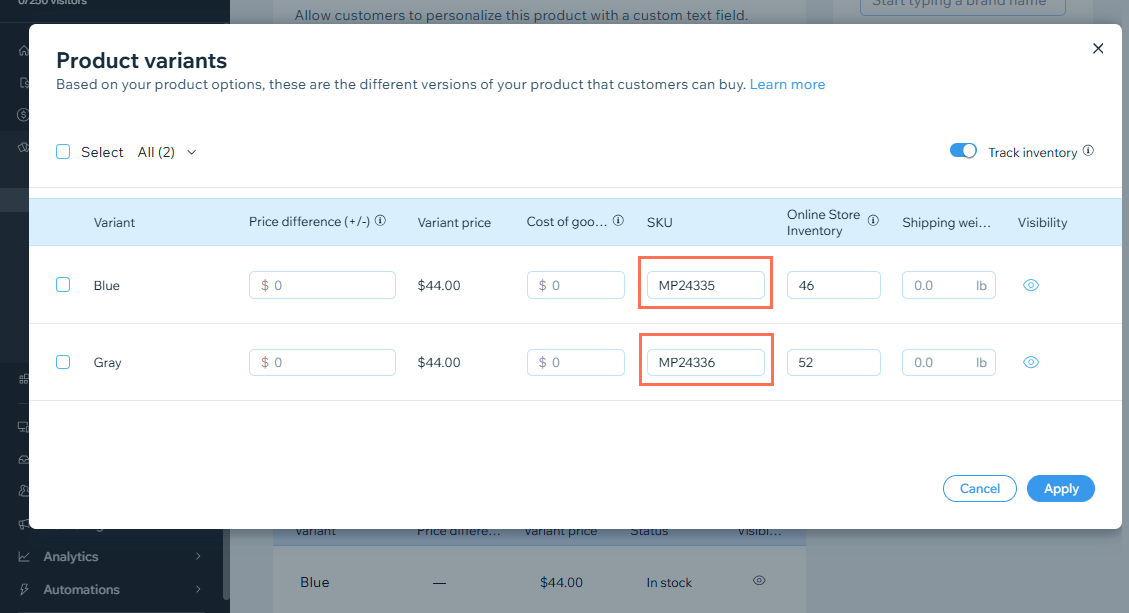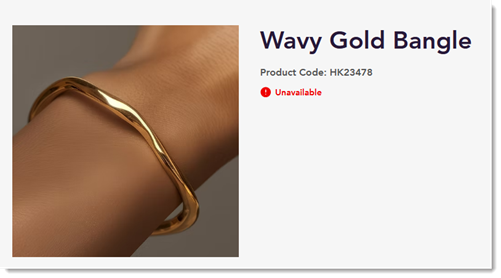Wix Stores: Aan groothandel verkopen met SparkLayer
8 min
In dit artikel
- Stap 1 | Bereid je webshop voor
- Stap 2 | Voeg de SparkLayer-app toe
- Stap 3 | Stel je B2B-prijzen in
- Stap 4 | Maak klantgroepen aan
- Stap 5 | Stel je B2B-contactpersonen in
- Stap 6 | Test je configuratie en begin met verkopen
- Veelgestelde vragen
SparkLayer brengt krachtige B2B-functionaliteit naar je Wix-webshop en transformeert het in een bedrijf dat zich richt op zowel detail- als groothandel. B2B-klanten kunnen inloggen, bestellingen plaatsen en hun accounts moeiteloos beheren. Beide soorten klanten, groothandel en detailhandel, genieten van een winkelervaring op maat, met unieke prijzen, betaalopties en andere aangepaste functies.
Bekijk deze video om meer te weten te komen over hoe SparkLayer je kan helpen van je bestaande detailhandel een efficiënte B2B-webshop te maken.
Lees meer over de huidige beperkingen voor het gebruik van SparkLayer in Wix
Stap 1 | Bereid je webshop voor
Om SparkLayer te gebruiken met je Wix-webshop, moeten bepaalde instellingen zijn ingesteld, naast de normale configuratie die nodig is voor een functionele webshop (zoals het koppelen van een betaalmethode).
Om je webshop voor te bereiden:
- Voeg een unieke productcode toe aan elk product of productvariant (zie de onderstaande veelgestelde vragen voor instructies):
Belangrijk: Unieke SKU's voor elk product en variant zijn essentieel voor B2B-verkoop. - Zorg ervoor dat je website een ledengedeelte heeft. Voeg het opnieuw toe aan je website als je dit hebt verwijderd.
- Zorg ervoor dat je een betaalmethode hebt gekoppeld.
- Stel een of meer verzendregels in.
Stap 2 | Voeg de SparkLayer-app toe
Nu je webshop klaar is, kun je de SparkLayer-app toevoegen.
Dashboard
Wix Editor
Studio Editor
- Ga naar de SparkLayer-app in de Wix Appmarkt.
- Klik op Toevoegen aan website.
- Maak een SparkLayer-account aan (of log in als je er al een hebt).
Let op: Zorg ervoor dat je onthoudt welk e-mailadres je hebt gebruikt om je aan te melden. - Accepteer het factureringspakket in Wix om je gratis proefperiode te beginnen.
Let op:
Zodra je de app hebt geïnstalleerd, synchroniseert SparkLayer automatisch je product- en klantgegevens.
Stap 3 | Stel je B2B-prijzen in
Ga daarna naar SparkLayer en begin met het instellen van je B2B-prijzen. Als je besluit om meerdere klantgroepen in te stellen, kun je voor elke groep afzonderlijke prijsregels instellen.
Om de prijzen in te stellen:
- Ga naar Apps beheren op het dashboard van je website.
- Klik naast de SparkLayer B2B & Wholesale-app op Openen.
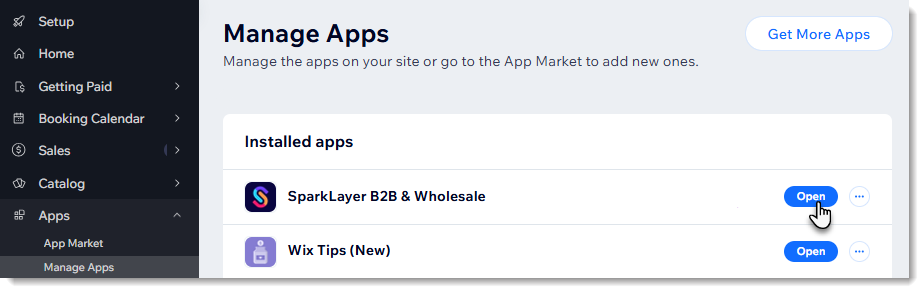
- Klik op Naar dashboard om de prijzen in te stellen.
Tip:
SparkLayer biedt handmatige, automatische en geïntegreerde prijsopties. Lees meer over het beheren van prijzen in SparkLayer.
Stap 4 | Maak klantgroepen aan
Je moet ten minste één klantgroep maken in SparkLayer om als groothandel te verkopen. Je hebt dan de mogelijkheid om extra klantgroepen aan te maken. Je kunt bijvoorbeeld groepen maken voor nieuwe of VIP-klanten. Hierdoor kun je verschillende groepen klanten afzonderlijke prijzen, verschillende betaalmethoden en meer aanbieden.
Let op:
- Elke B2B-klant heeft een 'B2B'-label nodig.
- Als je extra klantgroepen hebt gemaakt, moet je er in stap 5 extra labels voor maken. Je kunt je eigen labeltekst kiezen.

Lees hoe je klantgroepen instelt in het SparkLayer-dashboard.
Stap 5 | Stel je B2B-contactpersonen in
Om ervoor te zorgen dat je website B2B-klanten herkent, moeten ze in je Wix-contactpersonenlijst staan. Bovendien moet elke B2B-klant een B2B-label hebben en een websitelid zijn. Je kunt contactpersonen handmatig toevoegen aan de Contactpersonen-pagina in je Wix-dashboard of je kunt een contactpersonenlijst importeren.

Om B2B-contactpersonen in te stellen:
- Voeg klanten toe aan Wix Contacts:
Let op: Zorg ervoor dat je alle adresvelden invult.- Handmatig contactpersonen toevoegen
- Importeer een contactpersoon met een CSV-bestand of vanuit Gmail.
- Maak een B2B-label.
- (Optioneel) Maak extra labels, één voor elke klantengroep (als je er meer dan één hebt gemaakt).
- Wijs het (de) label(s) toe aan elke B2B-klant.
- Stel de contactpersoon in als lid.
Let op:
- Bekijk de onderstaande veelgestelde vragen om meer te lezen over het maken en toewijzen van labels.
- Klantadressen worden één keer gesynchroniseerd wanneer het B2B-label voor het eerst aan een Wix-contactpersoon wordt toegevoegd. Wanneer je extra contactpersonen toevoegt of bestaande contactpersonen bewerkt, moet je je wijzigingen handmatig bijwerken in SparkLayer.
- Je kunt het adresboek van SparkLayer gebruiken om adressen toe te voegen en te bewerken in het Mijn account-gedeelte.
Stap 6 | Test je configuratie en begin met verkopen
Voordat je live gaat, raden we je aan het proces te testen om er zeker van te zijn dat het soepel werkt. Gebruik de SparkLayer-lanceringschecklist om te controleren of je webshop klaar is.
Na het testen kunnen groothandelklanten inloggen en aankopen doen.

Veelgestelde vragen
Klik op een vraag hieronder om meer te lezen over SparkLayer en Wix Stores.
Hoe kan SparkLayer me helpen met de configuratie?
Hoe kan ik een label maken en het toepassen op mijn groothandelklanten?
Hoe kan ik SKU's toevoegen aan mijn producten en varianten?
Kan ik verschillende sets prijzen aanbieden aan verschillende B2B-klanten?
Welke soorten betaalmethoden kunnen mijn klanten selecteren bij het betalen?
Hoe kunnen mijn klanten hun aankoopgeschiedenis bekijken?
Kunnen verkoopmedewerkers bestellingen plaatsen namens klanten?
Hoe kan ik producten alleen aan detailhandel- of groothandelsklanten laten zien?
Hoe beperk ik producten voor specifieke groepen?
Hoe kan ik mijn groothandelsklanten uitnodigen voor mijn website?